前言
小编环境:
- 阿里云CentOS7.3服务器
- docker
下面分享一次小编在自己的阿里云CentOS7.3服务器上使用Docker来安装Nginx的一次全过程
温馨小提示:
如果只是希望单纯使用docker安装nginx能跑静态资源项目不管一些配置文件所放位置的话,可直接执行如下2条命令即可
1. docker pull nginx # 拉取nginx镜像
2. docker run -d -p 80:80 --name nginx nginx #运行nginx
然后浏览器输入访问地址测试: http://ip地址:端口/
一、拉取nginx镜像
docker pull nginx二、创建宿主机目录nginx -> 用于挂载下面在容器中找到的配置文件
温馨小提示:
-p:保证目录名称存在,如果不存在则重新创建一个
html: 映射容器中的静态资源目录
logs: 日志文件目录
conf: 配置文件目录
conf.d: 配置文件子目录
mkdir -p /IT_zhengqing/soft/nginx/html /IT_zhengqing/soft/nginx/logs /IT_zhengqing/soft/nginx/conf /IT_zhengqing/soft/nginx/conf/conf.d三、找到nginx镜像容器里面的配置文件、日志文件等位置
-> 目的:运行启动nginx时,将宿主机中的配置文件映射到容器中的配置文件(将nginx容器中的配置文件挂载到宿主机上)
-> 即nginx启动后,使用的是宿主机中的配置
(1)以交互模式启动nginx容器,并在容器内执行/bin/bash命令 -> 进入到nginx容器中
docker run -it --name nginx -p 81:80 nginx:latest /bin/bash(2)找到容器中需要的配置文件位置
①nginx.conf配置文件路径: /etc/nginx/nginx.conf
cd /etc/nginx/
ls -l ②default.conf配置文件路径: /etc/nginx/conf.d/default.conf
conf.d:为子目录,容器走完nginx.conf配置文件后,会走conf.d子目录下的配置文件
cd /etc/nginx/conf.d/ ③存放静态资源文件夹html路径: /usr/share/nginx/html
cd /usr/share/nginx/ ④日志文件路径: /var/log/nginx
cd /var/log/nginx(3)最后按Ctrl+P+Q快捷键或输入exit命令退出容器终端~
exit四、拷贝容器内nginx默认配置文件到宿主机中,容器名或容器ID:执行docker ps命令查看
docker cp fb5de6e5638d:/etc/nginx/nginx.conf /IT_zhengqing/soft/nginx/conf
docker cp fb5de6e5638d:/etc/nginx/conf.d/default.conf /IT_zhengqing/soft/nginx/conf/conf.d温馨小提示:
从容器中拷贝文件到宿主机中: docker cp 容器名或容器ID:容器中要拷贝的文件所在路径 要拷贝到宿主机中的对应路径
从宿主机中拷贝文件到容器中: docker cp 宿主机中要拷贝的文件路径 容器名或容器ID:要拷贝到容器中的对应路径
五、部署nginx
温馨小提示:
上面在容器中找配置文件以交互模式启动的nginx容器如果端口和下面要使用的端口冲突的话,需要停止相应进程、容器运行哦!!!
检查端口被哪个进程占用: netstat -lnp|grep 端口号
杀掉进程【ex:强制杀掉编号为10001的进程】:kill -9 10001
停止以启动的容器: docker stop nginx
删除容器: docker rm -f nginx
然后执行docker ps查看运行的容器,如果成功删除端口会冲突的容器,再部署,走下面的流程!!!
执行如下命令部署 -> 启动运行nginx容器
docker run -d -p 81:80 --name nginx -v /IT_zhengqing/soft/nginx/html:/usr/share/nginx/html -v /IT_zhengqing/soft/nginx/conf/nginx.conf:/etc/nginx/nginx.conf -v /IT_zhengqing/soft/nginx/conf/conf.d/default.conf:/etc/nginx/conf.d/default.conf -v /IT_zhengqing/soft/nginx/logs:/var/log/nginx nginx-d: 以后台模式启动容器 -> 后台运行该容器
-p 81:80: 将容器的 80 端口映射到宿主机的 81 端口 注:部分服务器需要手动去放行端口哦
--name nginx: 将容器命名为nginx
-v /IT_zhengqing/soft/nginx/html:/usr/share/nginx/html: 将宿主机中创建的 html 目录挂载到容器的 /usr/share/nginx/html 目录
注意一定要找到容器中配置文件所在的准确路径,否则这里运行会报错!
六、测试访问
(1)到宿主机 /IT_zhengqing/soft/nginx/html 目录下创建 index.html 静态资源
cd /IT_zhengqing/soft/nginx/html
touch index.html # 创建文件
echo '<!DOCTYPE html>
<html>
<head>
<meta charset="utf-8">
<title>nginx容器运行中...</title>
</head>
<body>
<h1> Hello World </h1>
<p> If I were you. </p>
</body>
</html>' > index.html # echo:如果没有这个文件则创建。如果有这个文件,那么新内容将会代替原来的内容。这里也可以使用vi编辑器创建文件,命令如下:
vi index.html # 然后按i插入 , 之后输入内容,按Esc退出编辑模式,切换到英文输入法按shift + : 再输入 wq 退出并保存 最后通过 cat index.html 命令查看文件内容
小编这里说下使用vi命令和echo命令去创建文件写入内容的区别:
在部署nginx运行时如果没有设置只读的情况下,
(只读是挂载目录时后面加上:ro 如:-v /data/nginx/conf/nginx.conf:/etc/nginx/nginx.conf:ro)
echo 命令 -> 修改内容,宿主机和容器配置文件都会改变;
vi 命令 -> 修改内容,宿主机和容器配置互不影响。(2)浏览器输入 http://ip:端口/ 访问测试
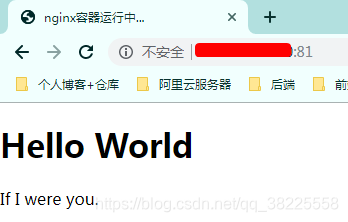


**粗体** _斜体_ [链接](http://example.com) `代码` - 列表 > 引用。你还可以使用@来通知其他用户。